■Windows8をインストールしよう!
今回Windows8をインストールしたPCはコレ。
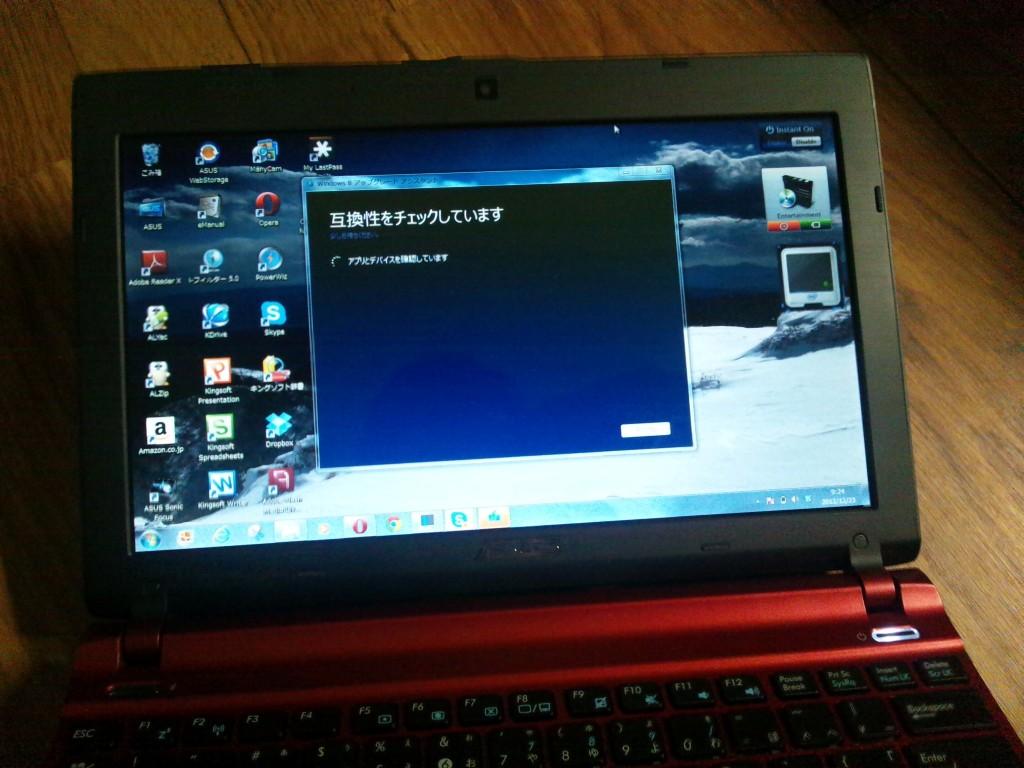
インストーラーを立ち上げる。すると互換性のチェックが始まります。
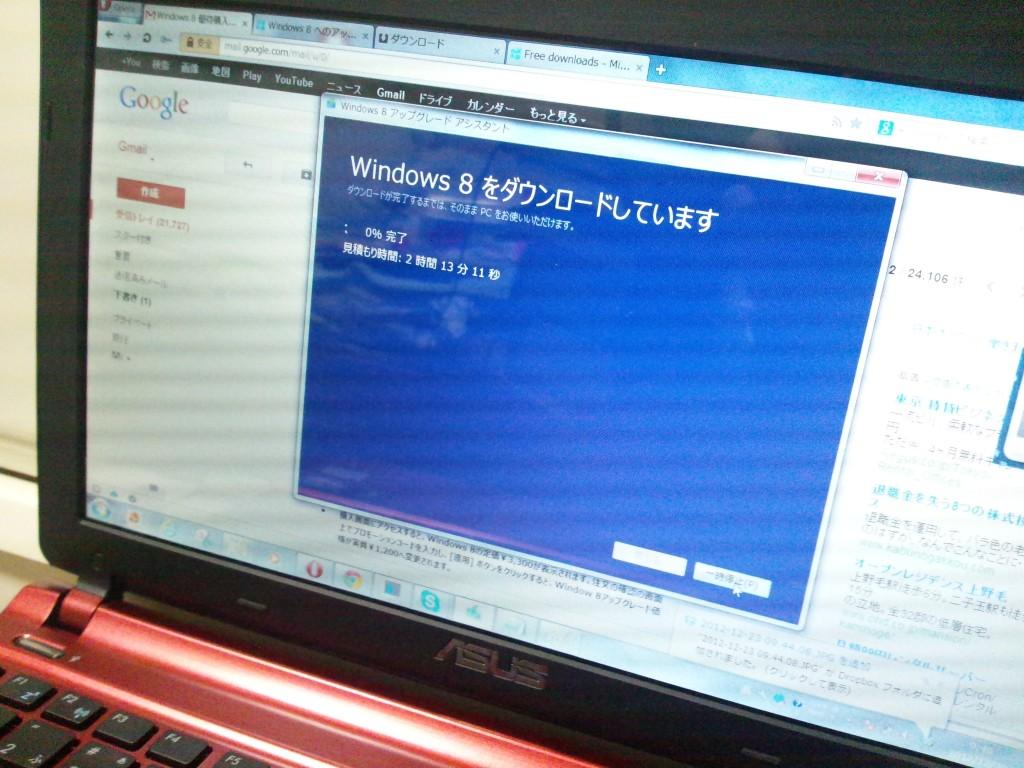
チェックが終わり、プロダクトキーを入力すると 、ダウンロードが始まります。
ダウンロードが終わるとメディアを作るか、そのままインストールするか選べます。
自分は一旦DVDに焼いておきました。
インストール準備が終わると、いよいよインストール。
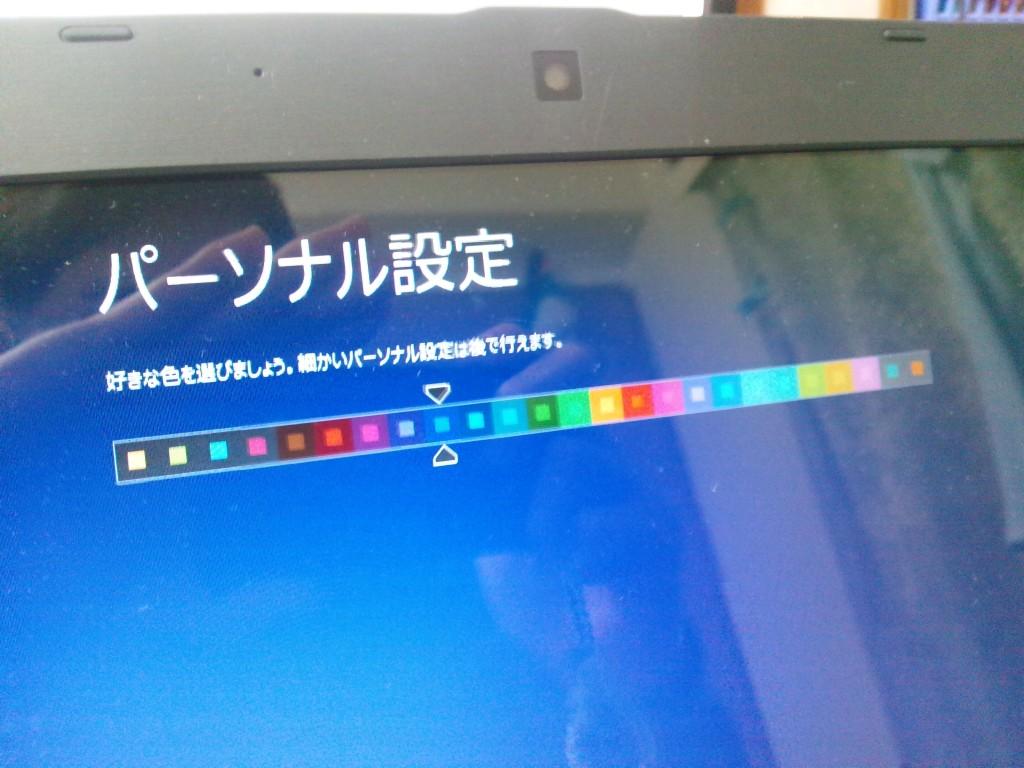
ここから一つ目の新機能。パーソナルカラーというものが存在し、好みの色を選びます。
これはWin8から搭載されたモダンUIに反映される。
あとはメーカーのHPで配布されているWindows8用のドライバーを入れて使用準備完了です!
■ロックスクリーン
モダンUIとはWindows8を立ち上げた時に最初に目にするのがロックスクリーン。

このようなデザインでとてもシンプル。
ロックスクリーンでは日付や時間、バッテリー残量や無線LAN接続状態を確認することができます。
そして、 上にスライドさせるとロックが解除されます。
■Windows8の一番の特徴''モダンUI''
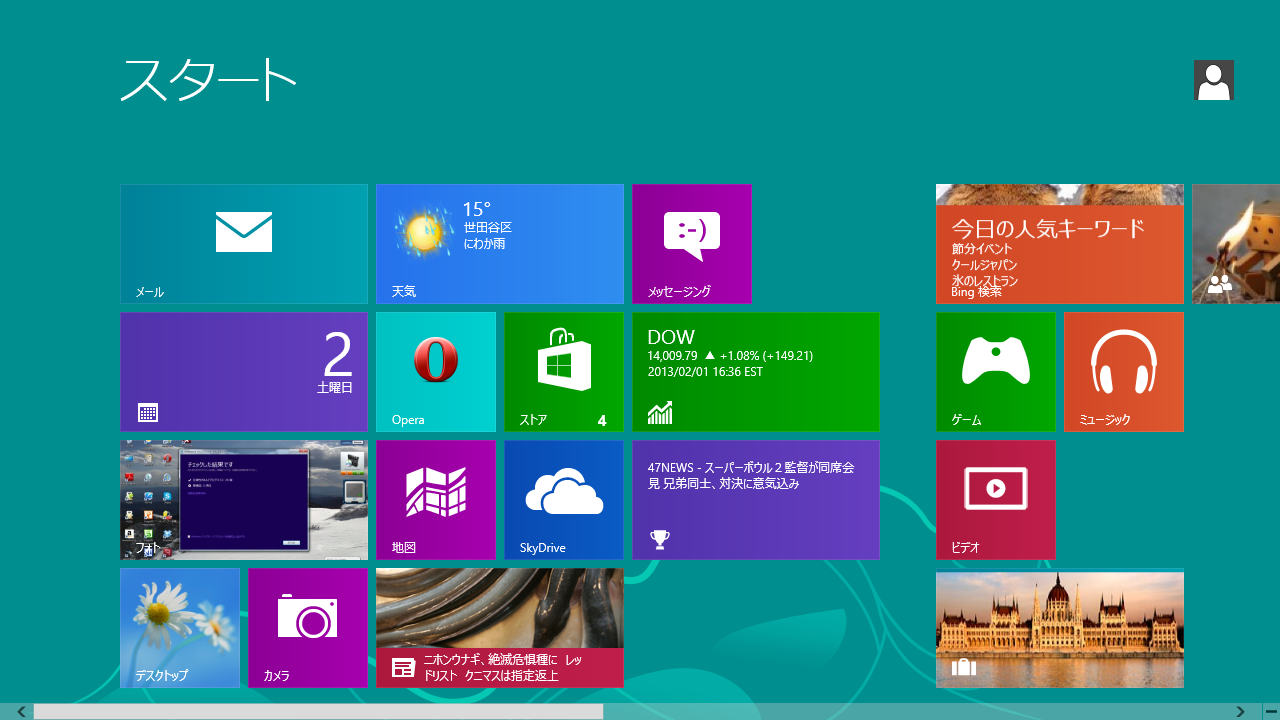
ロックスクリーンの後に出てくるタイルのようなデザインのUIをモダンUI(旧メトロUI)と呼ぶ。
これは今までのデスクトップとは別に存在する。
この画面では自分の好きなようにタイルを動かしたり、色々カスタマイズ出来ます!
タッチパネルではないディスプレイだけど、タッチ操作を体験したいっというあなたにAndroidタブレットを使ったWindows8のタッチ操作を紹介します。
新しい動画編集ソフトで、まだ慣れておらず設定が間違っていたのか、縦に伸びた動画になってしまいましたがご了承ください...。
■デスクトップ
Windows8では従来左下にあったスタートボタンは消えた。
フリーソフトによってスタートボタンを従来のように配置することも可能である。
ここで覚えておきたい機能は
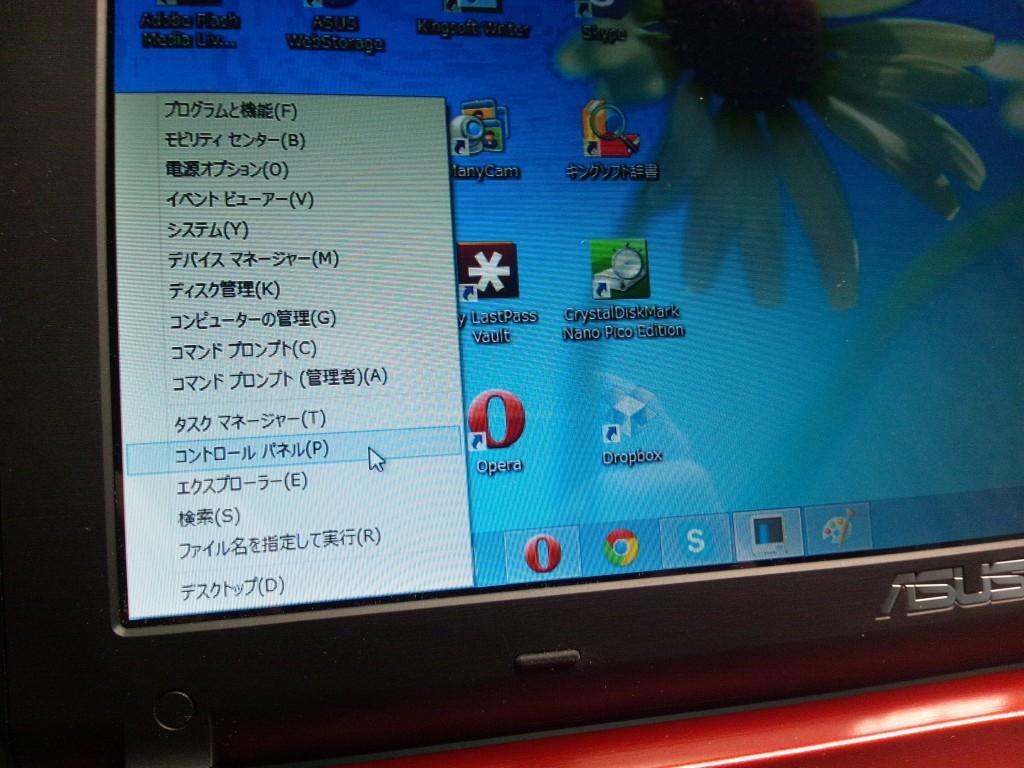
左下にカーソルを持って行き右クリックすると、コントロールパネルなどの便利機能のメニューが開きます。
■チャーム

右に出ている黒いリボンが「チャーム」と呼ばれる機能。
上のスクリーンショットの赤い★のところにカーソルを持って行くと表示されます。
タッチ操作では、右端から内側に向かってスワイプさせることで表示できます。
マウスパッドでも同様の操作が可能。(Windows8に対応したドライバがある場合)
■その他
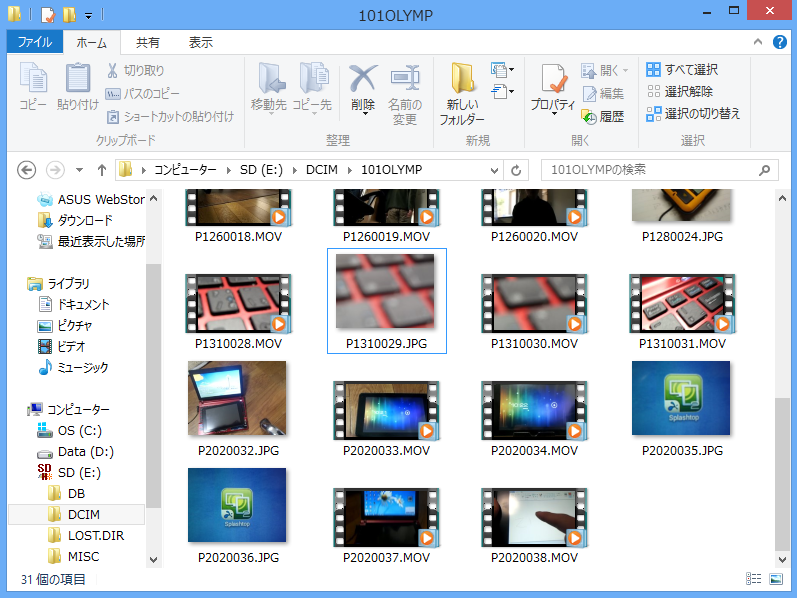
Windows8のエクスプローラーには、上のスクリーンショットのようにリボン機能が搭載されました。リボンとは、元々Microsoft Officeなどについていた機能で、今回エクスプローラーにも採用されたようだ。
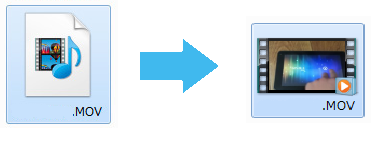
個人的に嬉しかった点はMOV形式の動画がサムネイル表示出来るようになったこと。
MOV形式の動画でもコダックのカメラで撮った動画は7でも表示できていました。
しかし、オリンパスのカメラで撮影したMOV形式の動画はコーデックを入れ無いと再生できなかったり、サムネイル表示出来なかったりと不便だったのですが、8では完全対応したようです。
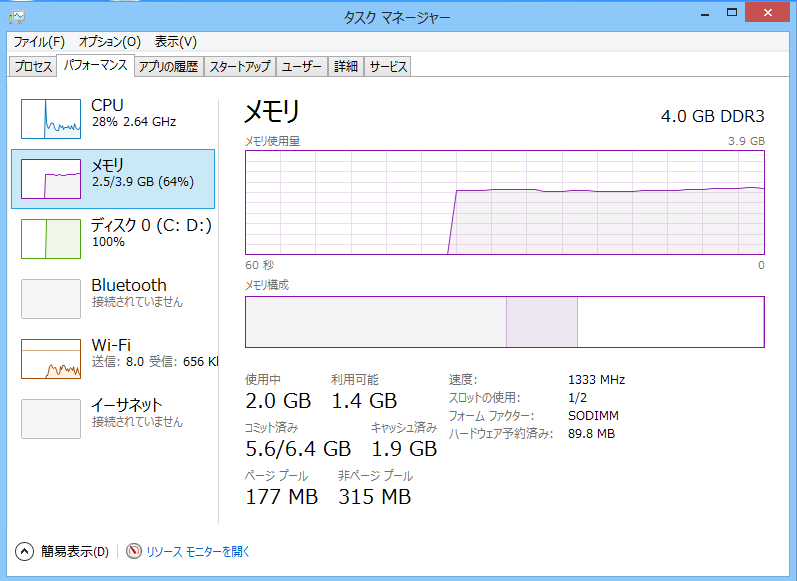
タスクマネージャーは従来よりシンプルで分かりやく、個人的に好みのデザインに変身しました。
/p/p
-
購入金額
1,200円
-
購入日
2012年12月23日
-
購入場所

aoidiskさん
2013/02/03
何にしても、サムネイル表示できるのはありがたい。
ファイル名前だけだと、ついつい、あれかなこれかなって、
あれもそれも違うって感じになることが多いので
これ助かりますよね。
テツロウさん
2013/02/03
本当にその通りですよね!
サムネイルは無いと不便で仕方ありませんねー